Qfinder Pro — Pomoc
- Qfinder Pro
- Konfiguracja ustawień Qfinder Pro
- Dostępne funkcje Qfinder Pro dla urządzeń
- Działania wykonywane przy użyciu urządzenia
- Ustawienia urządzenia i jego oprogramowanie układowe
- Dyski sieciowe i dyski iSCSI
Qfinder Pro
Qfinder Pro to oprogramowanie narzędziowe, które umożliwia szybkie znajdowanie urządzeń QNAP i zarządzanie nimi w tej samej sieci. Aby zainstalować Qfinder Pro, przejdź na stronę https://www.qnap.com/go/utilities/essentials i postępuj zgodnie z instrukcjami wyświetlanymi na ekranie.
Komputer i urządzenie QNAP muszą być połączone z tą samą siecią.
Po otwarciu aplikacja Qfinder Pro automatycznie wyszuka i wyświetli wszystkie urządzenia QNAP, znajdujące się w tej samej sieci. Narzędzie Qfinder Pro obsługuje systemy Windows, macOS, Linux i Chrome OS.
Konfiguracja ustawień Qfinder Pro
Dostępne funkcje Qfinder Pro dla urządzeń
Dostępne funkcje Qfinder Pro różnią się w zależności od urządzenia.

W poniższej tabeli opisano różne sekcje ekranu Qfinder Pro.
| Numer | Opis |
|---|---|
| 1 | Sekcja ta przedstawia opis działań powiązanych z konfiguracją ustawień urządzenia, podłączaniem dysków sieciowych i różnych innych działań wykonywanych przy użyciu urządzenia. Porada: Do niektórych funkcji w tej sekcji można znaleźć skróty w sekcji drugiej. |
| 2 | Sekcja ta przedstawia opis głównych działań przy użyciu urządzenia. Porada: Sekcja ta działa jak skrót do działań przy użyciu urządzenia. Szczegółowe informacje można znaleźć w rozdziale Szybkie działania Qfinder Pro. |
| 3 | Sekcja ta przedstawia opis działań powiązanych z Qfinder Pro. Porada:
|
W poniższej tabeli przedstawiono funkcje dostępne w sekcji 1 i 2, w zależności od posiadanego urządzenia QNAP.
Funkcje w sekcji 3 są dostępne dla wszystkich urządzeń QNAP.
| Urządzenie | Sekcja 1 | Sekcja 2 |
|---|---|---|
| NAS | Pełna lista dostępnych funkcji różni się w zależności od modelu NAS i specyfikacji jego osprzętu. Na przykład: nie wszystkie modele obsługują funkcję Przekazywanie multimediów lub Zdalne wybudzanie (Wake on LAN). | |
| Przełączniki i routery |
|
|
| Urządzenia QuCPE | Poniższe funkcje nie są dostępne:
| Poniższe funkcje nie są dostępne:
|
Działania wykonywane przy użyciu urządzenia
Oprogramowania Qfinder Pro można używać do zdalnego wykonywania działań na urządzeniu. Aby sprawdzić, jakie działania można wykonać na ekranie głównym, patrz rozdział Szybkie działania Qfinder Pro.
Szybkie działania Qfinder Pro
W poniższej tabeli opisano działania powiązane z urządzeniem, które można wykonać w aplikacji Qfinder Pro.
Aby rozpocząć wykonywanie działań z poniższej tabeli, zawsze kliknij najpierw żądane urządzenie.
Aby mieć pewność, że urządzenie znajdujące się na liście jest Twoim urządzeniem, sprawdź adres MAC.
| Ikona | Opis | Działanie użytkownika |
|---|---|---|
 | Otwiera stronę logowania w nowej przeglądarce w wybranym urządzeniu. Porada: Możesz zalogować się do urządzenia znajdującego się w innej podsieci. Mimo że urządzenia te nie są wyświetlane w aplikacji Qfinder Pro, można połączyć komputer z tą samą podsiecią, co dane urządzenie i dodać zakładkę do urządzenia. | Kliknij opcję Zaloguj. Zostanie otwarta strona logowania w nowej przeglądarce. |
 | Umożliwia wyświetlenie dysków sieciowych wybranego urządzenia. |
|
 | Umożliwia przesyłanie plików i folderów na wybrane urządzenie. | Szczegółowe informacje można znaleźć w rozdziale Przesyłanie plików i folderów na urządzenie. |
 | Umożliwia konfigurację ustawień wybranego urządzenia. |
Porada: Szczegółowe informacje dotyczące konfiguracji określonych ustawień można znaleźć w rozdziale Ustawienia urządzenia i jego oprogramowanie układowe. |
 | Umożliwia wyświetlenie stanu systemu urządzenia. |
|
 | Umożliwia wyświetlenie stanu systemu oraz informacji dotyczących procesora i pamięci RAM, sieci i pamięci masowej na wybranym urządzeniu. |
|
 | Wyszukuje wybrane urządzenie. |
|
 | Pozwala na wyświetlenie urządzenia na górze listy. Porada: Po dodaniu zakładki do urządzenia w podsieci i przełączeniu do innej podsieci, urządzenie to nadal będzie wyświetlane na górze listy. | Kliknij Zakładka. |
 | Urządzenie zostanie wybudzone przy użyciu funkcji Wake-on-LAN. | Kliknij ikonę. |
W poniższej tabeli opisano działania powiązane z Qfinder Pro. Aby rozpocząć wykonywanie tych działań, kliknij ikonę.
| Ikona | Opis |
|---|---|
 | Odświeża listę Qfinder Pro. |
 | Wyświetla rozwijane menu, aby zmienić język Qfinder Pro. |
 | Wyświetla bieżącą wersję Qfinder Pro. |
Przesyłanie plików i folderów na urządzenie
Aktywowanie licencji online
Licencję można aktywować w trybie online lub offline. Szczegółowe informacje dotyczące aktywacji licencji offline można znaleźć w rozdziale Aktywowanie licencji Offline w Podręczniku użytkownika QTS.
Łączenie z urządzeniem przy użyciu połączenia SSH
Włączanie urządzenia przy użyciu funkcji Wake-on-LAN
To zadanie wymaga od urządzenia, które chcesz włączyć, obsługi funkcji Wake-on-LAN.
Uruchamianie urządzenia ponownie lub wyłączanie urządzenia
Ustawienia urządzenia i jego oprogramowanie układowe
Przy użyciu aplikacji Qfinder Pro możesz zdalnie skonfigurować ustawienia urządzenia i zaktualizować działania jego oprogramowania układowego.
Aktualizacja oprogramowania układowego urządzenia
Konfiguracja nazwy urządzenia
Konfiguracja hasła administratora
Konfiguracja daty i godziny urządzenia
Konfiguracja języka w celu szyfrowania pliku
Konfiguracja ustawień sieciowych
Dyski sieciowe i dyski iSCSI
Przy użyciu aplikacji Qfinder Pro można zamontować folder udostępniany jako dysk sieciowy.

 .
.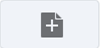 .
. .
.














